В качестве примера работы с ярлыками элементов прейскуранта рассмотрим добавление ярлыка, корректировку его атрибутови удаление ярлыка.
В качестве примера рассмотрим добавление ярлыков элементов прейскуранта для блюд или товаров, и для повременной услуги.
На следующем этапе рассмотрим пример создания ярлыка для элемента прейскуранта, предназначенного для реализации в ресторане. Допустим, нужно предусмотреть возможность быстрого вызова элемента прейскуранта
«Coca-Cola», принадлежащего группе
«Напитки», из группы прейскуранта
«ФастФуд». Для этого необходимо создать ярлык для элемента прейскуранта
«Coca-Cola» и поместить его в группу
«ФастФуд».
Для создания ярлыка элемента прейскуранта выделите этот элемент в таблице, вызовите команду контекстного меню .
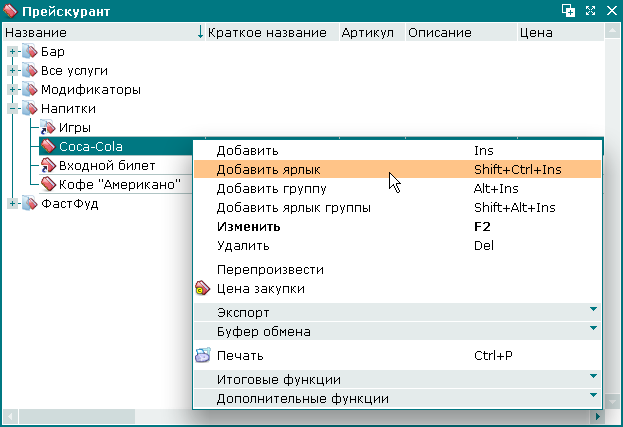
В результате будет открыта карточка добавления ярлыка элемента прейскуранта. Заполните поля, расположенные на панели «Свойства».
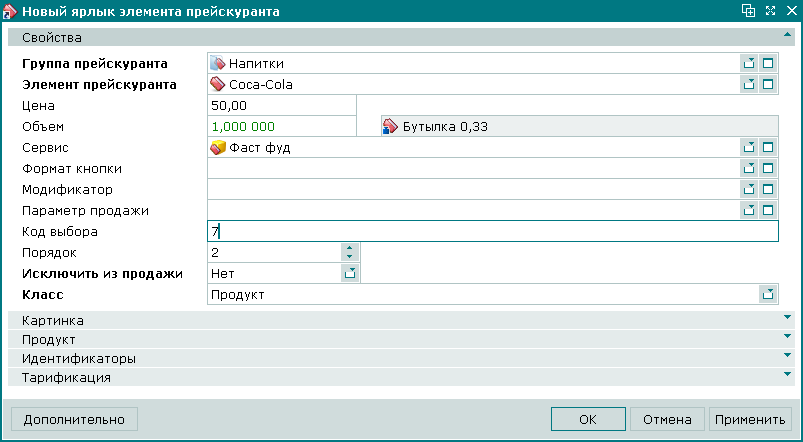
Для продолжения работы разверните панель
«Продукт». Введите атрибуты продукта Кока-кола, 0,33 л, который необходимо списать при продаже элемента прейскуранта, выбранного с помощью ярлыка элемента прейскуранта Coca-Cola.
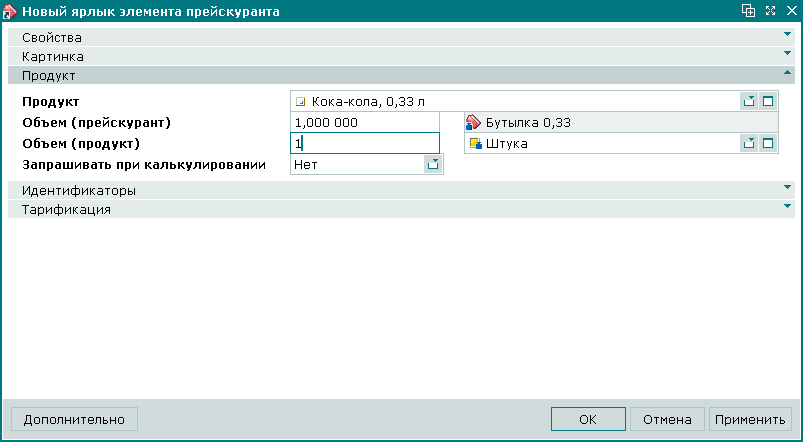
Все данные, необходимые для добавления ярлыка элемента прейскуранта, были введены. Нажмите на кнопку . Данные будут записаны в справочник , карточка добавления ярлыка элемента прейскуранта будет при этом закрыта.
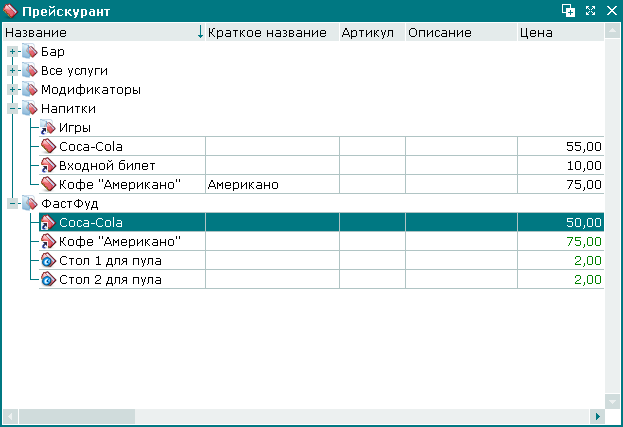
В результате на POS-терминале точки обслуживания элемент прейскуранта «Coca-Cola» можно будет выбирать из группы прейскуранта «ФастФуд», при этом он будет продаваться по цене, отличной от цены элемента прейскуранта, с другим модификатором и параметром продажи, будет относиться к другому сервису, отображаться на экране POS-терминала кнопкой другого формата. Списание продукта при его реализации будет проходить по правилам, отличным от списания продукта при реализации самого элемента прейскуранта.
На следующем этапе рассмотрим пример создания ярлыка для элемента прейскуранта. Допустим, нужно предусмотреть возможность оказания повременной услуги
«Бильярд» на месте размещения
«Бильярдный стол №1». Для этого необходимо создать ярлык для элемента прейскуранта
«Бильярд» и поместить его в ту же самую группу прейскуранта.
Для создания ярлыка элемента прейскуранта выделите этот элемент в таблице и вызовите команду контекстного меню .
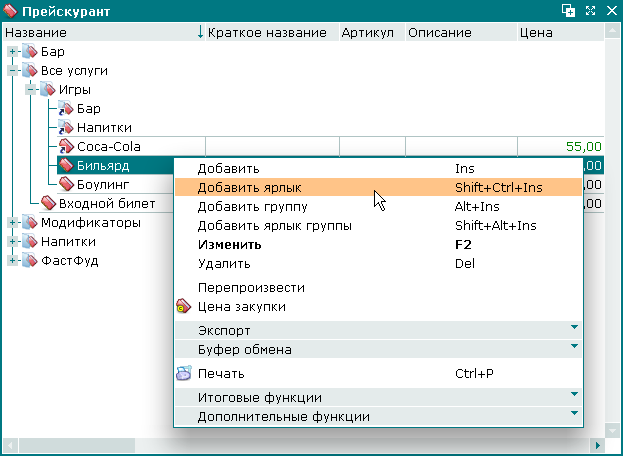
В результате будет открыта карточка добавления ярлыка элемента прейскуранта. Заполните поля, расположенные на панели «Свойства».
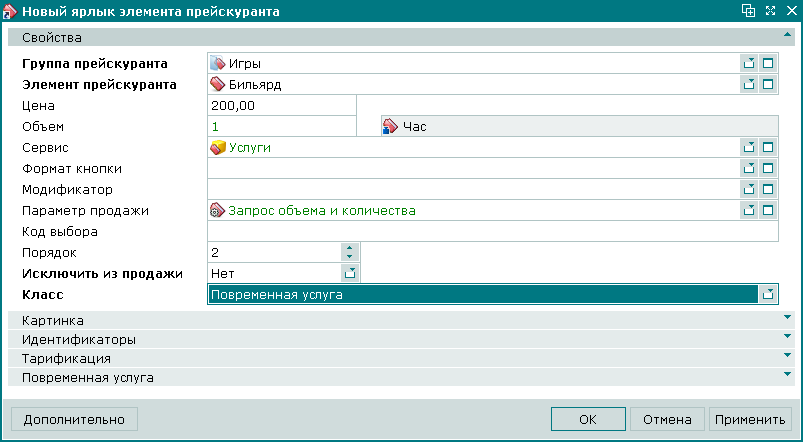
Для продолжения работы разверните панель «Картинка». Выберите картинку для иллюстрации ярлыка элемента прейскуранта «Бильярд».
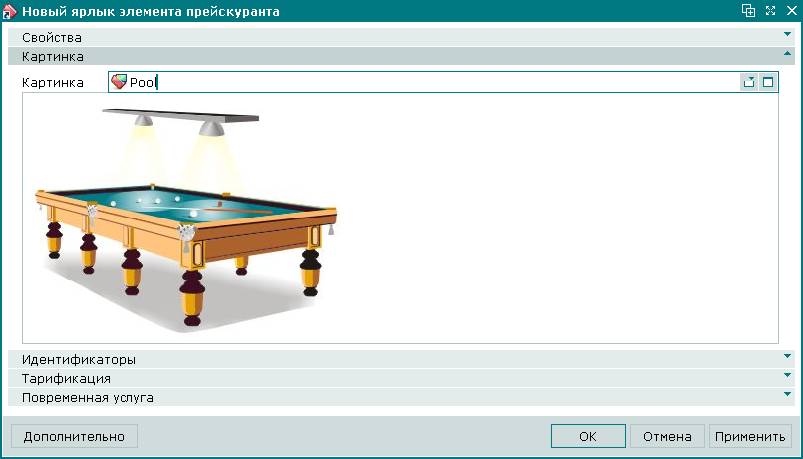
Для продолжения работы разверните панель «Повременная услуга». Выберите место размещения, на котором оказывается повременная услуга.
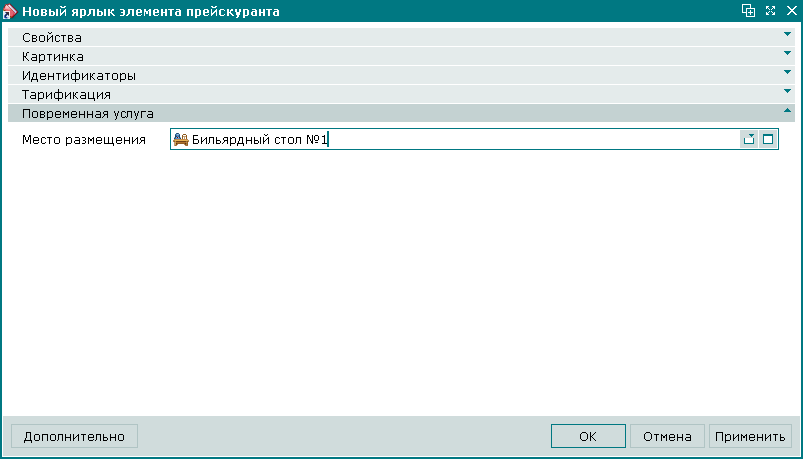
Все данные, необходимые для добавления ярлыка элемента прейскуранта, были введены. Нажмите на кнопку . Данные будут записаны в справочник , карточка добавления ярлыка элемента прейскуранта будет при этом закрыта.
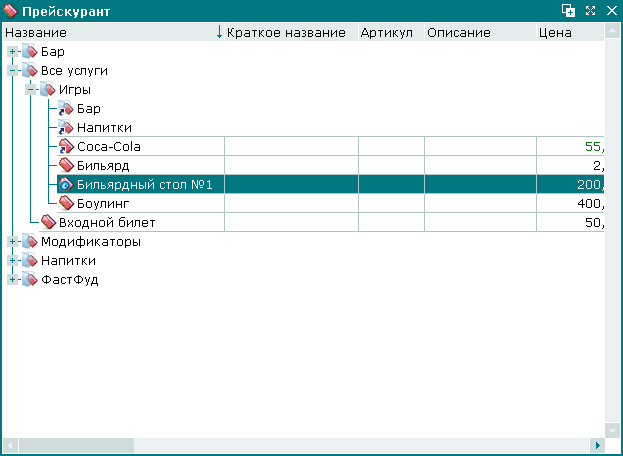
В результате ярлык элемента прейскуранта
«Бильярд» будет связан с местом размещения
«Бильярдный стол №1», при этом услуга будет предоставляться в том же объеме и по той же цене, которые указаны для соответствующего элемента прейскуранта.
На следующем этапе рассмотрим пример корректировки атрибутов ярлыка прейскуранта. Допустим, необходимо изменить цену реализации элемента прейскуранта «Кофе "Американо"» для ярлыка элемента прейскуранта
, входящего в группу прейскуранта
«ФастФуд» и указать для ярлыка модификатор «К чаю и кофе».
Для корректировки атрибутов ярлыка элемента прейскуранта
«Кофе "Американо"» выберите группу
«ФастФуд». Затем выделите в таблице элементов необходимый ярлык элемента прейскуранта. Для корректировки его атрибутов вызовите команду контекстного меню
.
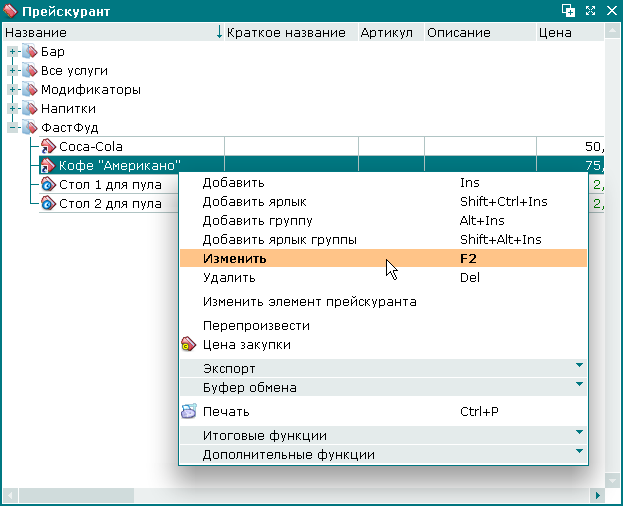
В результате будет открыта карточка редактирования ярлыка элемента прейскуранта. Внесите изменения в атрибуты ярлыка элемента прейскуранта.
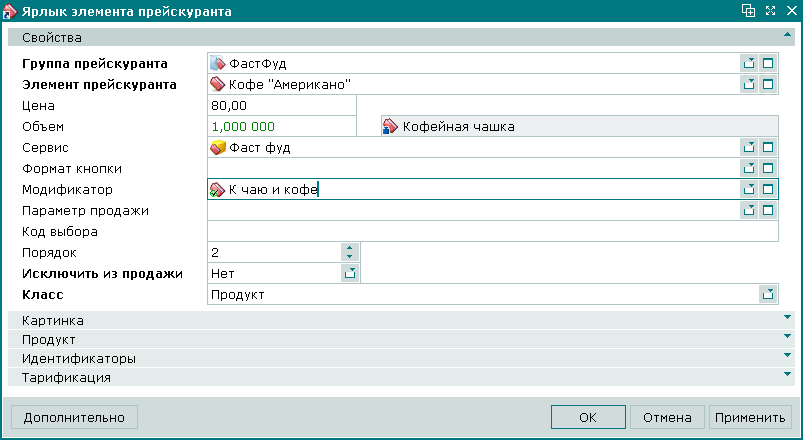
Все необходимые изменения в атрибуты ярлыка элемента прейскуранта были введены. Нажмите на кнопку . Введенные данные будут записаны в справочник, карточка редактирования ярлыка элемента прейскуранта будет при этом закрыта.
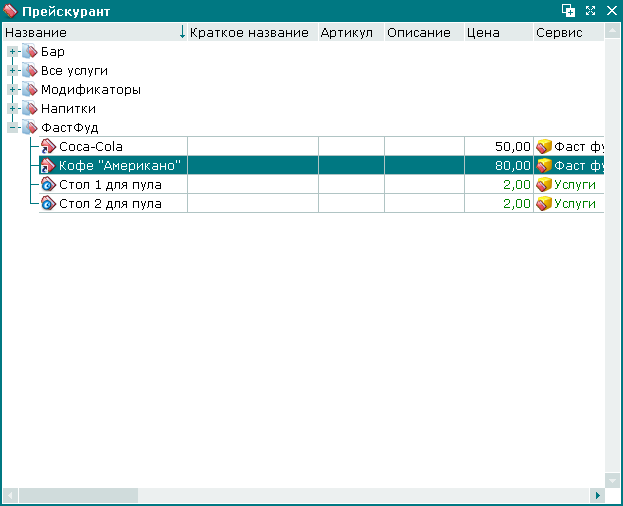
На следующем этапе рассмотрим пример удаления ярлыка элемента прейскуранта. Допустим, необходимо удалить ярлык элемента прейскуранта
«Стол 2 для пула» из группы прейскуранта
«ФастФуд».
Выделите в таблице групп прейскуранта группу
«ФастФуд», а в таблице элементов строку, содержащую название ярлыка элемента прейскуранта
«Стол 2 для пула». Для удаления выбранного ярлыка элемента прейскуранта вызовите команду контекстного меню
.
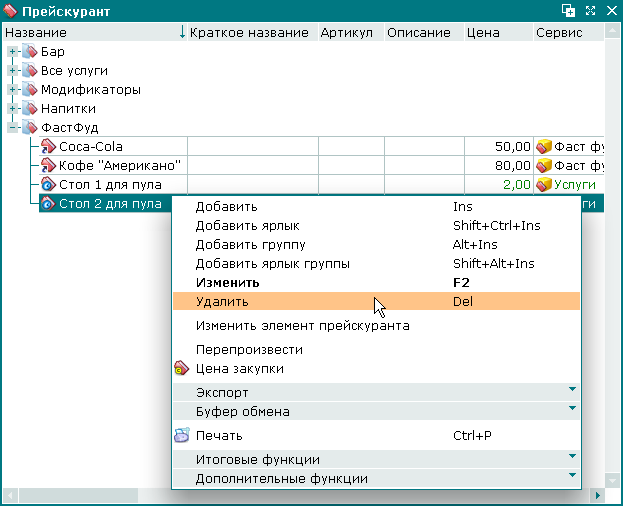
В результате будет открыто окно подтверждения удаления.
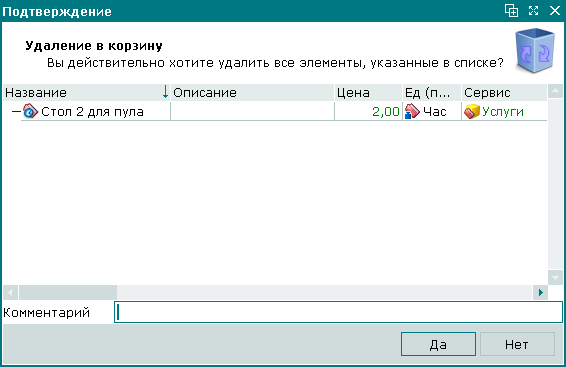
Нажмите на кнопку . В результате выбранный ярлык элемента прейскуранта будет удален из справочника. Окно подтверждения удаления будет при этом закрыто.
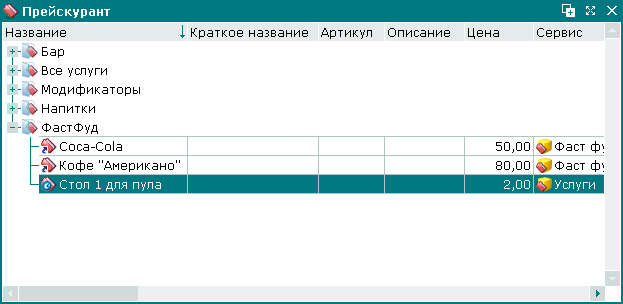
В результате на POS-терминале точки обслуживания элемент прейскуранта
«Стол 2 для пула» нельзя будет вызвать из группы
«ФастФуд».